Kung usa ka sa mga bag-ong tag-iya sa Apple Watch, siguradong interesado ka sa mga paagi diin magamit nimo ang voice assistant Siri sa imong smart apple watch. Sa artikulo karong adlawa, ipaila namo kanimo ang pinakamaayong paagi sa pagtrabaho uban sa Siri sa Apple Watch. Ang mga panudlo gituyo alang sa mga nagsugod ug dili kaayo eksperyensiyado nga mga tiggamit, apan bisan ang labi ka eksperyensiyado nga mga tiggamit mahimo’g makit-an ang makapaikag nga mga tip dinhi.
Mahimo nga interes nimo

Oras
Tingali nahibulong ka kung nganong kinahanglan nimo nga gamiton ang Siri aron isulti ang oras sa imong Apple Watch kung mahimo nimo tan-awon ang display sa relo. Dili lang makahatag kanimo ang Siri sa kasayuran bahin sa eksaktong oras sa lugar kung asa ka, apan bisan asa sa kalibutan - i-aktibo lang ang Siri sa imong relo ug pangutana “Unsa ang oras sa [pangalan sa lokasyon]?”. Sa Apple Watch, mahimo usab nimo gamiton ang Siri aron masugdan ang timer pinaagi sa command “Pagbutang ug timer para sa [time value]”, pinaagi sa sugo “Kanus-a ang pagsubang/salop sa adlaw?” pag-usab, dali ug dali nimo mahibal-an kung ang adlaw mosalop o mosubang. Apan matubag usab ka ni Siri kung pila ka oras ang nahabilin hangtod sa ting-init, Pasko o uban pang mga pagbag-o sa oras (“Pila ka adlaw hangtod sa [panghitabo]?”).
Komunikasyon
Lakip sa mga batakang gimbuhaton nga mahimo ni Siri sa Apple Watch mao ang pagsugod sa usa ka tawag sa telepono ("Tawag [ngalan sa kontak / pagtudlo sa membro sa pamilya]"), apan mahimo usab nga i-redial ang katapusang tawag ("Ibalik ang akong katapusang tawag") o pagsugod og tawag pinaagi sa usa sa mga third-party nga aplikasyon ("Tawga si [ngalan] gamit ang [WhatsApp o uban pang app]"). Mahimo usab nimong gamiton ang Siri aron magpadala usa ka mensahe (“Magpadala ug text sa [contact]”) – sa niini nga kaso, sa walay palad, ikaw sa gihapon limitado sa kamatuoran nga Siri dili mosulti Czech. Makatabang usab kanimo ang Siri sa mando "Basaha ang teksto gikan sa [contact]" basaha ang pinili nga mga mensahe sa SMS.
Pagbiyahe
Mahimo nimong gamiton ang Siri sa Apple Watch aron makit-an ang mga punto sa interes nga duol kanimo (“Ipakita kanako ang mga restawran sa akong palibot”), pag-adto sa usa ka lugar uban sa iyang tabang (“Dad-a ko sa labing duol nga ospital”, sa katapusan “Hatagi kog direksiyon sa [eksaktong adres]”). Uban sa tabang niini, mahimo usab nimo mahibal-an kung unsa kadugay ang imong pag-abut sa usa ka piho nga lugar ("Kanus-a ko maabot sa balay?") o tawag og pickup (“Mag-book ug Uber”).
Pagbansay-bansay
Mahimo usab nimo gamiton ang Siri sa imong Apple Watch alang sa mga gimbuhaton sa kahimsog ug kahimsog. Pinaagi sa sugo “Pagsugod ug [pangalan sa ehersisyo] nga pag-ehersisyo” magsugod ka sa usa ka piho nga matang sa ehersisyo, uban sa usa ka sugo "Tapusa ang akong pag-ehersisyo" tapuson nimo kini pag-usab. Mahimo usab nimo ipiho ang imong mga kinahanglanon sa istilo "Lakaw alang sa usa ka 10 km nga paglakaw".
Mga pahinumdom ug alarm clock
Si Siri usa usab ka maayong katabang sa paghimo og bag-ong mga pahinumdom. Daghan ka nga mga kapilian bahin niini - mahimo ka maghimo usa ka pahinumdom base sa lokasyon (“Pahinumdumi ako sa pagbasa sa mga e-mail inig-abot nako sa trabaho”) o oras (“Pahinumdumi ko nga tawagan ang akong bana sa alas-8 sa gabii”) - apan bisan dinhi ikaw medyo limitado sa babag sa pinulongan). Siyempre, posible nga magbutang ug alarm clock (“Ibutang ang alarma sa [oras]”).
Musika
Mahimo usab nimo gamiton ang Siri sa imong Apple Watch aron magtrabaho uban ang musika, magsugod man ("Pagdula og [genre, artist o tingali tuig] nga musika"), kontrol sa playback ("Pagdula", "Paghunong", "Lakaw", "Ibalik kini nga kanta") o tingali aron ipahibalo kanimo kung unsa nga musika ang imong gusto ("Sama ani nga kanta"), o pagpangita kung unsa nga kanta ang nagtugtog karon sa imong lugar ("Unsa kini nga kanta?").
Kalendaryo ug pagbayad
Uban sa Siri sa Apple Watch, dali ka usab makadumala sa mga panghitabo sa imong kalendaryo - gamit ang usa ka mando "Unsa may akong buhaton karon?" Hibal-i kung unsa ang naghulat kanimo, mahimo ka usab nga mosulod sa mga panghitabo sa istilo “Adunay [kaganapan] sa [panahon]”. Mahimo nimong ibalhin ang naka-iskedyul nga mga panghitabo sa tabang sa Siri (“Ibalhin ang [panghitabo] sa [bag-ong panahon]” ug dapita ang ubang mga tawo ngadto kanila (“Imbita ang [contact] sa [event]”). Mahimo usab nimo gamiton ang Siri aron mahibal-an kung diin gidawat ang Apple Pay duol kanimo ("Ipakita kanako [matang sa negosyo] nga naggamit sa Apple Pay").
Mahimo nga interes nimo

Mga setting ug panimalay
Katapusan apan dili labing gamay, mahimo usab nimo gamiton ang Siri sa imong Apple Watch aron makahimo mga sukaranan nga pagbag-o sa mga setting, sama sa pagbalhin sa Airplane mode ("I-on ang Airplane mode"), pagpalong o pag-on sa pipila nga mga function ("I-on/i-off ang Bluetooth"), smart home control (“I-on/off [ang mga aksesorya]”, o i-on ang usa ka espesipikong talan-awon pinaagi lamang sa pagsulod sa ngalan niini, pananglitan "Palong ang suga" o "Pagbiya sa balay").
Makapainteres nga mga pangutana
Sama sa iPhone, si Siri sa Apple Watch makatubag sa tanang matang sa mga pangutana - mga currency ug unit conversion, basic information, pero basic calculations or translations. Apan mahimo usab niyang ilabay ang usa ka virtual nga sensilyo ("Palit ug sensilyo") o pag-roll og usa o daghan pang mga dice sa lain-laing klase ("Paligira ang mga dice", “Pag-roll og duha ka dice”, “Pag-roll og 12 ka kilid nga dice”).
Mahimo nga interes nimo


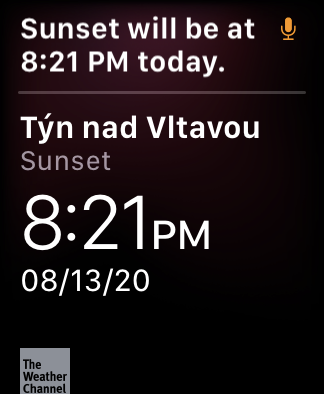
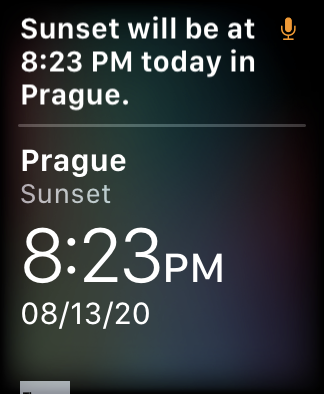
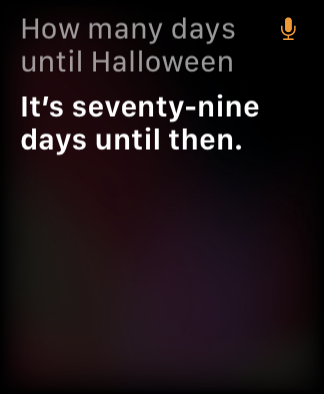
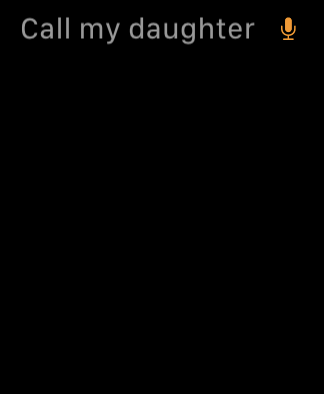

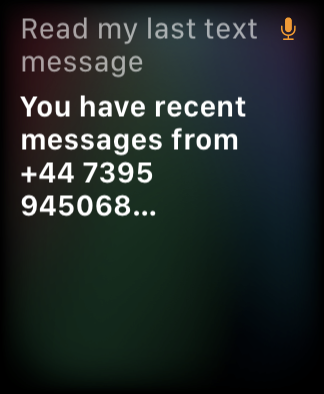

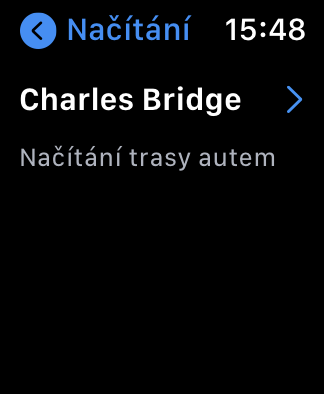
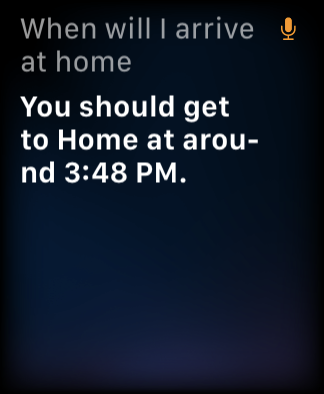


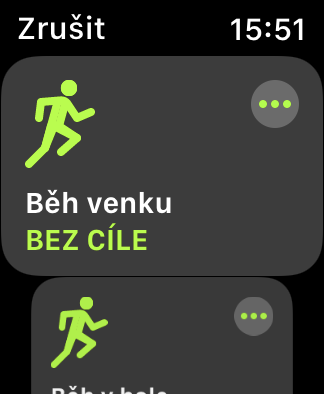
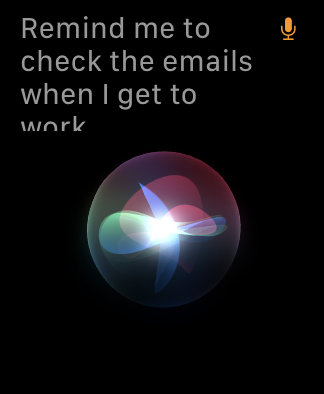
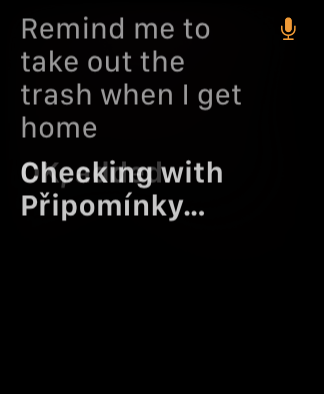
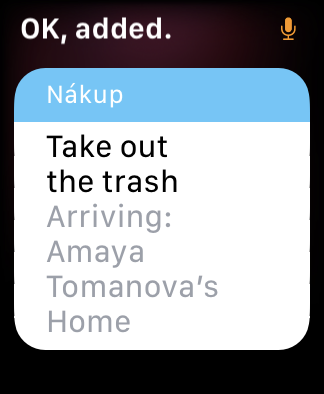

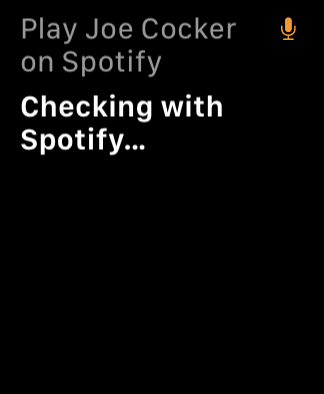
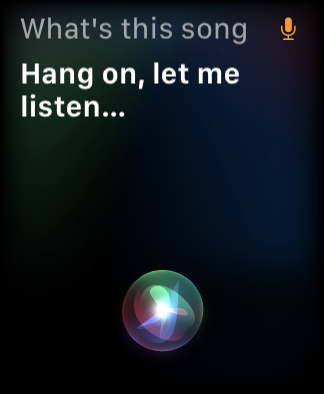
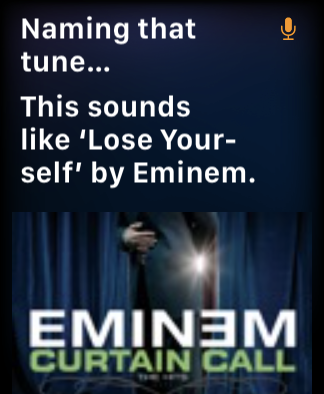
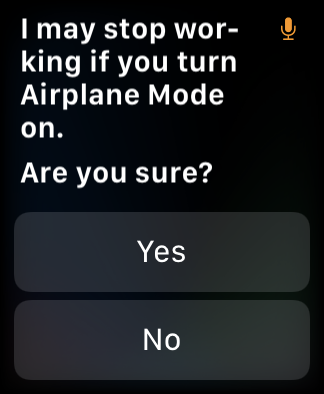


Gikuha ba kana nga artikulo o gisulayan gyud? Interesado ako sa pagsulod sa mga nota pinaagi sa Apple Watch, tungod kay kini nahisulat mahitungod dinhi, samtang ang relo nagsulti kanako nga dili kini magamit sa mga nota. ?
Maayong adlaw,
salamat sa warning. Ang artikulo gipasibo, bisan pa, kanunay namon nga gisulayan ang mga pamaagi gikan sa gisagop nga mga artikulo "sa among kaugalingon nga mga aparato" (alang sa among kaugalingon nga mga screenshot ug sa interes nga kanunay nga magdala sa napamatud-an nga kasayuran sa among mga magbabasa), ug sa panahon sa paghimo. ang artikulo, ang pagdugang og mga nota sa akong AW nagtrabaho. Sa kasamtangan, gi-update nako ang OS ug pagkahuman sa pag-update, ang AW sa kasubo nagsulti kanako nga dili kini makahimo sa mga Notes. Nangayo ko og pasaylo sa dili tukma nga impormasyon, akong kuhaon kini gikan sa artikulo.
Wala gyud kini nagtrabaho alang kanako. Gihatagan nako og tin-aw nga mga instruksyon si Siri, apan sa matag higayon nga ang tubag mao ang "Pasensya, dili ako makatabang kanimo sa mga nota sa Apple Watch". Mahimo kini ni Siri, apan dili pinaagi sa relo.
Tingali adunay kalainan tali sa kung unsang aplikasyon ang gi-access sa relo. Ang pagdugang sa mga pahinumdom magamit alang kanako, apan wala pa nako gisulayan pagdugang mga nota.